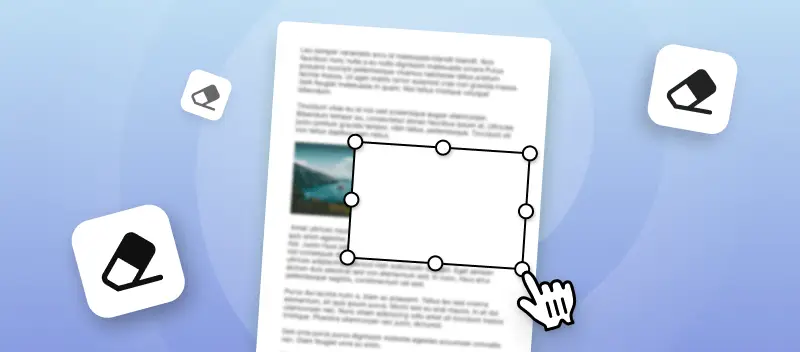Chiunque abbia lavorato con documenti digitali in formato PDF si è spesso imbattuto in errori di progettazione o di dati. Tali errori sono difficili da correggere, poiché i PDF sono difficili da modificare. Tuttavia, ci sono molti servizi online che consentono di sbiancare i file PDF in pochi passaggi e di inserire nuove informazioni in un'area bianca.
Oggi spiegheremo come oscurare un PDF per coprire alcune parti con uno spazio bianco. Seguite le istruzioni riportate di seguito per iniziare.
Come sbiancare un file PDF online
- Aprire l'editor PDF in un browser.
- Fare clic sul pulsante "+ Aggiungi file" per aprire il documento PDF, che può essere ulteriormente modificato e rimuovere il testo o gli oggetti grafici non necessari.
- Selezionare lo strumento "Bianchetto" con l'icona della gomma nel menu a sinistra e utilizzare il mouse per tracciare un'area rettangolare sull'elemento che si desidera coprire.
- Fare clic sul pulsante verde "Esporta" per salvare le modifiche applicate e sbiancare in PDF.
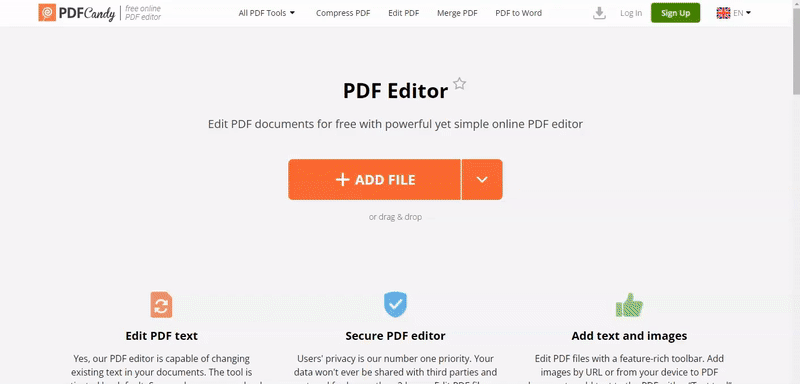
Aggiungi nuovi elementi al PDF sopra l'area bianca
Se si desidera aggiungere un altro oggetto come testo, grafica o immagine, aprire nuovamente l'editor PDF online e selezionare il file salvato di recente.
Oltre all'opzione per l'oscuramento dei PDF, il nostro strumento di modifica PDF online consente di:
- Modificare il testo esistente per correggere gli errori di ortografia e punteggiatura;
- Evidenzia PDF: parole, frasi e interi paragrafi per attirare l'attenzione del lettore su informazioni importanti, come il costo dei servizi dell'appaltatore in un contratto, ecc;
- Disegnare con lo strumento "Matita" direttamente sulle pagine PDF. Questo permette di sottolineare o specificare alcune informazioni all'interno del testo o della grafica con una mano libera;
- Utilizzare lo strumento "Rettangolo" per delimitare un'area specifica del documento;
- Lo strumento "Riga", come dice il nome, traccia una linea retta. Sottolineare i contenuti desiderati, barrare le informazioni errate e altre manipolazioni in base alle esigenze dell'utente;
- Lo strumento "Aggiungi immagine" inserisce un oggetto grafico. L'operazione può essere eseguita dalla memoria del PC, del tavolo o del dispositivo mobile, ma anche tramite un collegamento diretto a un'immagine da titoli e altri siti web;
- "Sottolinea" e "Barra", secondo il nome, agiscono sul testo PDF;
- "Firma" consente all'utente di lasciare il proprio autografo nel documento. È possibile farlo in tre modi: scrivere il contenuto nel testo, disegnarlo con il mouse o inserire nel file un'immagine già pronta.
Il nostro servizio di modifica dei PDF ha tutte le caratteristiche per funzionare completamente online, senza occupare spazio sul disco rigido. Puoi caricare file da Google Drive o dall'archivio cloud Dropbox e salvarli nuovamente nello spazio di archiviazione necessario dopo tutte le modifiche.
Vantaggi dell'editor PDF online
- Funziona su base gratuita.
- Non richiede alcuna installazione.
- Offre una grande varietà di strumenti per la modifica dei PDF.
- Interfaccia intuitiva e facile da usare.
- È accessibile da tutti i dispositivi, indipendentemente dal sistema operativo.
- Non richiede PC con specifiche tecniche elevate.
- Elaborazione rapida dei dati.
- Supporto di Google Drive e Dropbox (sia in caricamento che in scaricare).
- Tutti i file caricati vengono eliminati definitivamente entro 2 ore.
- Creazione di link per una facile condivisione.
Sintesi
In diversi casi, potrebbe essere necessario sbiancare in PDF. Non preoccupatevi se avete commesso un errore in un documento importante e non sapete cosa fare. Il nostro servizio vi aiuterà a correggere tutti i difetti dei documenti in pochi semplici passi.
Ulteriori strumenti di modifica dei PDF online
Dividere PDF se avete capito che il vostro documento contiene alcune pagine in più e volete eliminarle.
Firma PDF in 3 modi diversi se state lavorando con dei documenti o dei contratti.
Ritaglia PDF se volete ritagliare il bianco in più che avete aggiunto al vostro file.